SPSS第二章第二节教案
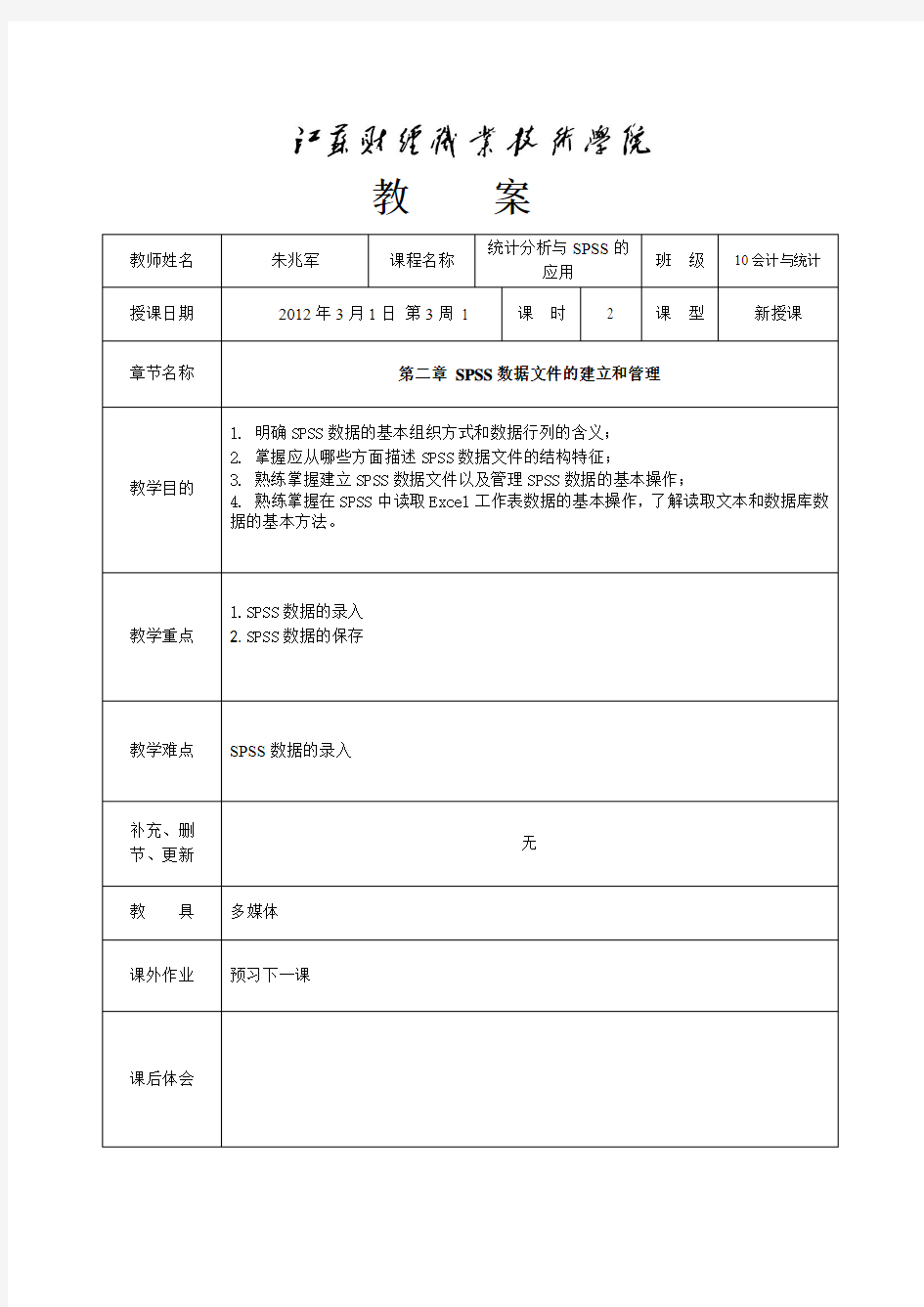
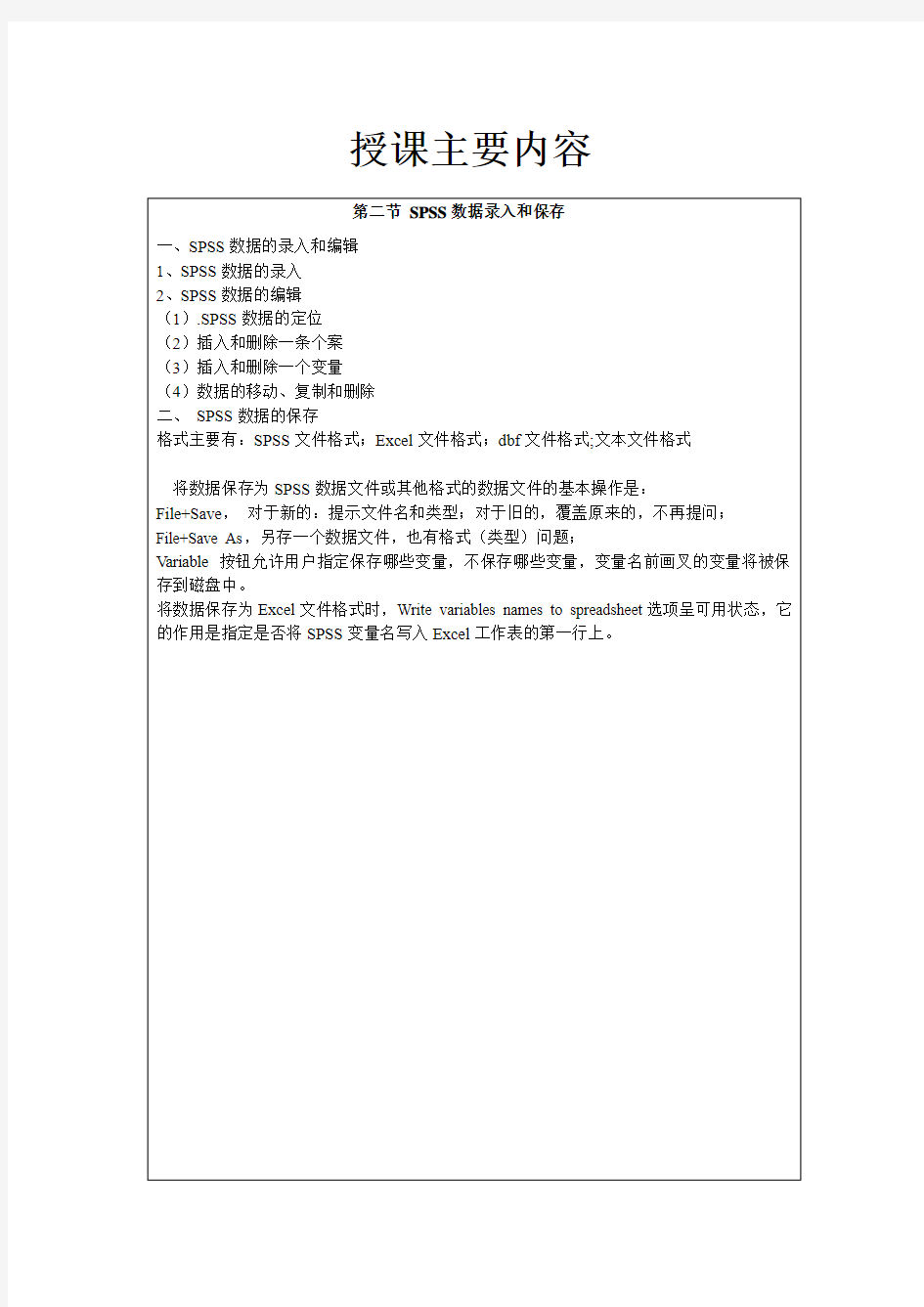
教案
教师姓名朱兆军课程名称统计分析与SPSS的
应用
班级10会计与统计
授课日期2012年3月1日第3周1 课时 2 课型新授课章节名称第二章SPSS数据文件的建立和管理
教学目的1. 明确SPSS数据的基本组织方式和数据行列的含义;
2. 掌握应从哪些方面描述SPSS数据文件的结构特征;
3. 熟练掌握建立SPSS数据文件以及管理SPSS数据的基本操作;
4. 熟练掌握在SPSS中读取Excel工作表数据的基本操作,了解读取文本和数据库数据的基本方法。
教学重点1.SPSS数据的录入
2.SPSS数据的保存
教学难点SPSS数据的录入
补充、删
节、更新
无教具多媒体
课外作业预习下一课
课后体会
授课主要内容
第二节SPSS数据录入和保存
一、SPSS数据的录入和编辑
1、SPSS数据的录入
2、SPSS数据的编辑
(1).SPSS数据的定位
(2)插入和删除一条个案
(3)插入和删除一个变量
(4)数据的移动、复制和删除
二、SPSS数据的保存
格式主要有:SPSS文件格式;Excel文件格式;dbf文件格式;文本文件格式
将数据保存为SPSS数据文件或其他格式的数据文件的基本操作是:
File+Save,对于新的:提示文件名和类型;对于旧的,覆盖原来的,不再提问;
File+Save As,另存一个数据文件,也有格式(类型)问题;
Variable按钮允许用户指定保存哪些变量,不保存哪些变量,变量名前画叉的变量将被保存到磁盘中。
将数据保存为Excel文件格式时,Write variables names to spreadsheet选项呈可用状态,它的作用是指定是否将SPSS变量名写入Excel工作表的第一行上。
教学过程
『组织教学』检查学生出勤情况
『导入新课』SPSS数据的结构定义好后就可将具体的数据输入到SPSS中以形成SPSS 数据文件,那么我们该如何录入以及之后的保存呢?
『新课讲授』
第二节SPSS数据的录入和保存
一、数据的录入
1 .录入
定义好SPSS数据结构后,可将具体的数据输入到SPSS中,最终形成SPSS数据文件。SPSS 数据的录入操作在数据编辑窗口中的Data View卡片中实现。其操作方法与EXCEL基本类似,也是以电子表格的方式进行录入。录入带有变量值标签的数据时,可以在下拉按钮中的值标签列表中选择一个作为输入。
2. SPSS数据的编辑
数据必须输入正确才能保证正确的分析结果。但很难一次输入正确,所以就需要进行修改,一般包括数据的定位、插入、删除、修改、复制等。
3.SPSS数据的定位
数据的定位目的是将当前数据单元定位到某个特定的单元中。有两种定位方式:1、按个案号码定位:Data+Go to Case
将当前单元格定位在任何单元格中,选择菜单Data---Go to Case ,出现如下对话框,输入欲定位的个案号码并确认。
输入要寻找观测量序号
按变量值定位:Edit+Find
将当前单元定位在某变量列的任何一个个案上
选择菜单Edit---Find ,出现如下对话框
输入定位变量值并确认
于是,SPSS自动对指定的变量进行搜索,并将当前单元定位于定位变量值相等的第一个个
案上。
4.插入和删除一个个案
插入一个变量,即在数据编辑窗口的某个变量前插入一个新变量:将当前数据单元确定在一个变量上,选择菜单Data+Insert Variable
删除一个变量,在欲删除的变量名上单击鼠标左键,于是待删除的数据全部反向显示;单击鼠标右键,从弹出菜单中选择cut选项。
5.数据的移动、复制和删除
数据的移动、复制和删除:与一般的应用程序相同
选择操作对象(变量、个案、若干连续单元等)
剪切:Edit+Cut(Ctrl+X)
复制:Edit+Copy(Ctrl+C)
粘贴:Edit+Paste(Ctrl+V)
恢复删除或修改前数据
Edit+Undo (或工具栏Undo图标按钮)
二、数据的保存
1 SPSS支持的数据格式
1、SPSS文件格式,扩展名为.sav
2、Excel格式文件,扩展名为.xls
3、dbf格式文件,扩展名为.dbf
4、4、文本格式文件,扩展名为.dat
将数据保存为SPSS数据文件或其他格式的数据文件的基本操作是:
File+Save,对于新的:提示文件名和类型;对于旧的,覆盖原来的,不再提问;
File+Save As,另存一个数据文件,也有格式(类型)问题;
Variable按钮允许用户指定保存哪些变量,不保存哪些变量,变量名前画叉的变量将被保存到磁盘中。
将数据保存为Excel文件格式时,Write variables names to spreadsheet选项呈可用状态,它的作用是指定是否将SPSS变量名写入Excel工作表的第一行上
『归纳小结』1、SPSS数据可以保存的形式有Excel、dbf、SA V等2、SPSS数据的编辑主要包括对数据的定位、增加、删除、修改、复制等操作。
『作业布置』1、复习本次课内容
2、预习下一课
spss基础知识
1.定义变量 (1)Name:定义变量名 变量名必须以字母或字符@开头,其它字符可以是任何字母、数字或_、@、#、$等 符号。变量名总长度不能超过8 个字符(即4 个汉字)。 (2)Type:定义变量类型 SPSS 的主要变量类型有:Numeric(标准数值型)、Comma(带逗号的数值型)、Dot (圆点作小数点的数值型)、Scientific Notation(科学记数法)、Date(日期型)、Dollar (带美元符号的数值型)、Custom Currency(自定义型)、String(字符型)。单击Type 相应单元中的按钮,选择合适的变量类型并单击OK。 (3)Width:变量长度 设置数值变量的长度,当变量为日期型时无效。 (4)Decimal:变量小数点位数 设置数值变量的小数点位数,当变量为日期型时无效。 (5)Label:变量标签 变量标签是对变量名的进一步描述,变量只能由不超过8 个字符组成,8 个字符经 常不足以表示变量的含义。而变量标签可长达120 个字符,变量标签对大小写敏感,显 示时与输入值完全一样,需要时可用变量标签对变量名的含义加以解释。 (6)Value:变量值标签 值标签是对变量的每一个可能取值的进一步描述。 (7)Missing:缺失值的定义方式 SPSS 有两类缺失值:系统缺失值和用户缺失值。在数据长方形中任何空的数字单 元都被认为系统缺失值,用点号(?)表示。SPSS 可以指定那些由于特殊原因造成的 信息缺失值,然后将它们标为用户缺失值,统计过程识别这种标识,带有缺失值的观测 被特殊处理。默认值为None。单击Value 相应单元中的按钮,可改变缺失值定义方式。(8)Column:变量的显示宽度 输入变量的显示宽度,默认为8。 (9)Align:变量显示的对齐方式 选择变量值显示时的对齐方式:Left(左对齐)、Right(右对齐)、Center(居中 对齐)。 (10)Scale:变量的测量尺度 根据变量测量精度不同,可把变量由低到高分为四种尺度:定类变量、定序变量、 定距变量和定比变量。 1)定类变量 定类变量由称为名义(nominal)变量。这是一种测量精度最低、最粗略的基于“质” 因素的变量,它的取值只代表观测对象的不同类别,例如“性别”变量、“职业”变量 等都是定类变量。定类变量的取值称为定类数据或名义数据。定类数据的共同特点是用 不多的名称来加以表达,并由被研究变量每一组出现的次数及其总计数所组成,这种数 据是枚举性的,即由计数一一而得。唯一适合于定类数据的数学关系是“等价关系”。 因而,在定类数据中,同一组内各单位是等价的,同时若更换各不同组的符号并不会改 变数据原有的基本信息。因此,最常用来综合定类数据的统计量是频数、比率或百分比等。 2)定序变量 定序变量由称为有序(ordinal)变量、顺序变量,它的取值大小能够表示观测对 象的某种顺序关系(等级、方位或大小等),也是基于“质”因素的变量。例如:“最高
SPSS教程中文完整版
SPSS统计与分析 统计要与大量的数据打交道,涉及繁杂的计算和图表绘制。现代的数据分析工作如果离开统计软件几乎是无法正常开展。在准确理解和掌握了各种统计方法原理之后,再来掌握几种统计分析软件的实际操作,是十分必要的。 常见的统计软件有 SAS,SPSS,MINITAB,EXCEL 等。这些统计软件的功能和作用大同小异,各自有所侧重。其中的 SAS 和 SPSS 是目前在大型企业、各类院校以及科研机构中较为流行的两种统计软件。特别是 SPSS,其界面友好、功能强大、易学、易用,包含了几乎全部尖端的统计分析方法,具备完善的数据定义、操作管理和开放的数据接口以及灵活而美观的统计图表制作。SPSS 在各类院校以及科研机构中更为流行。 SPSS(Statistical Product and Service Solutions,意为统计产品与服务解决方案)。自 20 世纪 60 年代 SPSS 诞生以来,为适应各种操作系统平台的要求经历了多次版本更新,各种版本的 SPSS for Windows 大同小异,在本试验课程中我们选择 PASW Statistics 作为统计分析应用试验活动的工具。 1. SPSS 的运行模式 SPSS 主要有三种运行模式: (1)批处理模式 这种模式把已编写好的程序(语句程序)存为一个文件,提交给[开始]菜单上[SPSS for Windows]→[Production Mode Facility]程序运行。 (2)完全窗口菜单运行模式 这种模式通过选择窗口菜单和对话框完成各种操作。用户无须学会编程,简单易用。 (3)程序运行模式
这种模式是在语句(Syntax)窗口中直接运行编写好的程序或者在脚本(script)窗口中运行脚本程序的一种运行方式。这种模式要求掌握 SPSS 的语句或脚本语言。本试验指导手册为初学者提供入门试验教程,采用“完全窗口菜单运行模式”。 2. SPSS 的启动 (1)在 windows[开始]→[程序]→[PASW],在它的次级菜单中单击“SPSS for Windows”即可启动 SPSS 软件,进入 SPSS for Windows 对话框,如图,图所示。 图 SPSS 启动
spss教程第二章均值比较检验与方差分析要点
第二章均值比较检验与方差分析 在经济社会问题的研究过程中,常常需要比较现象之间的某些指标有无显著差异,特别当考察的样本容量n比较大时,由随机变量的中心极限定理知,样本均值近似地服从正态分布。所以,均值的比较检验主要研究关于正态总体的均值有关的假设是否成立的问题。 ◆本章主要内容: 1、单个总体均值的 t 检验(One-Sample T Test); 2、两个独立总体样本均值的 t 检验(Independent-Sample T Test); 3、两个有联系总体均值均值的 t 检验(Paired-Sample T Test); 4、单因素方差分析(One-Way ANOVA); 5、双因素方差分析(General Linear Model Univariate)。 ◆假设条件:研究的数据服从正态分布或近似地服从正态分布。 在Analyze菜单中,均值比较检验可以从菜单Compare Means,和General Linear Model得出。如图2.1所示。 图2.1 均值的比较菜单选择项 §2.1 单个总体的t 检验(One-Sample T Test)分析 单个总体的 t 检验分析也称为单一样本的 t 检验分析,也就是检验单个变量的均值是否与假定的均数之间存在差异。如将单个变量的样本均值与假定的常数相比较,通过检验得出预先的假设是否正确的结论。
例1:根据2002年我国不同行业的工资水平(数据库SY-2),检验国有企业的职工平均年工资收入是否等于10000元,假设数据近似地服从正态分布。 首先建立假设:H0:国有企业工资为10000元; H1:国有企业职工工资不等于10000元 打开数据库SY-2,检验过程的操作按照下列步骤: 1、单击Analyze →Compare Means →One-Sample T Test,打开One-Sample T Test 主对话框,如图2.2所示。 图2.2 一个样本的t检验的主对话框 2、从左边框中选中需要检验的变量(国有单位)进入检验框中。 3、在Test Value框中键入原假设的均值数10000。 4、单击Options按钮,得到Options对话框(如图2.3),选项分别是置信度(默认项是95%)和缺失值的处理方式。选择后默认值后返回主对话框。 图2.3 一个样本t检验的Options对话框 5、单击OK,得输出结果。如表2.1所示。 表2.1(a).数据的基本统计描述 One-Sample Statistics
SPSS第二章第二节教案
教案 教师姓名朱兆军课程名称统计分析与SPSS的 应用 班级10会计与统计 授课日期2012年3月1日第3周1 课时 2 课型新授课章节名称第二章SPSS数据文件的建立和管理 教学目的1. 明确SPSS数据的基本组织方式和数据行列的含义; 2. 掌握应从哪些方面描述SPSS数据文件的结构特征; 3. 熟练掌握建立SPSS数据文件以及管理SPSS数据的基本操作; 4. 熟练掌握在SPSS中读取Excel工作表数据的基本操作,了解读取文本和数据库数据的基本方法。 教学重点1.SPSS数据的录入 2.SPSS数据的保存 教学难点SPSS数据的录入 补充、删 节、更新 无教具多媒体 课外作业预习下一课 课后体会
授课主要内容 第二节SPSS数据录入和保存 一、SPSS数据的录入和编辑 1、SPSS数据的录入 2、SPSS数据的编辑 (1).SPSS数据的定位 (2)插入和删除一条个案 (3)插入和删除一个变量 (4)数据的移动、复制和删除 二、SPSS数据的保存 格式主要有:SPSS文件格式;Excel文件格式;dbf文件格式;文本文件格式 将数据保存为SPSS数据文件或其他格式的数据文件的基本操作是: File+Save,对于新的:提示文件名和类型;对于旧的,覆盖原来的,不再提问; File+Save As,另存一个数据文件,也有格式(类型)问题; Variable按钮允许用户指定保存哪些变量,不保存哪些变量,变量名前画叉的变量将被保存到磁盘中。 将数据保存为Excel文件格式时,Write variables names to spreadsheet选项呈可用状态,它的作用是指定是否将SPSS变量名写入Excel工作表的第一行上。
spss基本知识点
spss基本知识点 【篇一:spss基本知识点】 结论不同麻醉诱导方法存在组间差别;患者的收缩压在不同的诱导 方法下不同诱导时相变化的趋势不同,其中 a 组不同诱导时相收缩 压较为稳定。第八章非参数检验(nonparametrictests 菜单)参 数检验:?? 通过样本的参数来检验总体参数的方法是参数检验。如:通过样本的均值、方差来检验总体的数学期望与总体方差提出的假 设是否为真.?? 参数检验对总体的分布有一定的要求,比如正态性和 方差齐性非参数检验:?? 对总体分布情况未知时,无法用参数检验 方法?? 非参数检验通过样本的分布对总体的分布进行检验非参数检 验所要处理的问题:?? 两个总体分布未知,它们是否相同(用两组 样本来检验)?? (由一组样本)猜出总体的分布(假设),然后用 另一组样本去检验它是否正确注:两种分布是否相同,一般包含了 参数(均值、方差等)是否相同的问题。如果两个总体的分布函数 形式相同,而参数不同,也被视为概率分布不同 nonparametrictest 菜单(1) nonparametrictest 菜单(2) 卡方检验 chi‐square?? 适用于拟合优度检验,即检验单变量的分布与理论 分布是否一致?? 实例 1:贫困调查.sav 中身体状况变量的数据分 布是否符合以往的经验:?? 完全不能自理 5%?? 基本不能自理10%?? 能自理无劳动能力 20%?? 部分丧失劳动能力 25%?? 身体 健康 40% ?? 1.weightcasesby:death?? 2.analyze‐nonparametrictest‐chisquare 二项分布检验 binomial ?? 二项分布的变量将总体分为两类(如医学中的生与死),二项分布的检验是通过样本中这两类的频率来检验总体中这两类的 概率是否为给定的值 ?? binomial 过程可检验二项分类变量是个来 自概率为 p 的二项分布例 1:一般来说,新生儿染色体异常率为1%,某医院观察了 400 名新生儿,只发现一例异常,请问该地新生 儿异常率是否低于一般水平?数据文件见 6.2sav 1.weight cases by:num 2.analyze-nonparametric test-binomial 例 2:某地 某一时期内出生 40 名婴儿,其中女性 12 名(定 sex=0),男性 28名(定 sex=1)。问这个地方出生婴儿的性别比例与通常的男女 性比例(总体概率约为 0.5)是否不同? ?? 按出生顺序输入数 据, ?? 数据文件见 6.3.sav 1- sample k-s 过程 ?? 对连续性资料 的分布情况加以考察。这是一种拟合优度性检验,研究的是样本观
spss基础知识
1. 定义变量 (1)Name定义变量名 变量名必须以字母或字符 @开头,其它字符可以是任何字母、数字或_、@、 #、$等 符号。变量名总长度不能超过 8 个字符(即 4 个汉字)。 (2)Type:定义变量类型 SPSS 的主要变量类型有: Numeric (标准数值型)、 Comm(a 带逗号的数值型)、 Dot (圆点作小数点的数值型)、Scientific Notation (科学记数法)、Date (日期型)、Dollar (带美元符号的数值型)、 Custom Currency (自定义型)、 String (字符型)。单击 Type 相应单元中的按钮,选择合适的变量类型并单击OK。 (3)Width :变量长度设置数值变量的长度,当变量为日期型时无效。 ( 4) Decimal :变量小数点位数设置数值变量的小数点位数,当变量为日期型时无效。 ( 5) Label :变量标签变量标签是对变量名的进一步描述,变量只能由不超过 8 个字符组成, 8 个字符经常不足以表示变量的含义。而变量标签可长达 120 个字符,变量标签对大小写敏感,显示时与输入值完全一样,需要时可用变量标签对变量名的含义加以解释。 ( 6) Value :变量值标签 值标签是对变量的每一个可能取值的进一步描述。 (7)Missing :缺失值的定义方式 SPSS 有两类缺失值:系统缺失值和用户缺失值。在数据长方形中任何空的数字单元都被认为系统缺失值,用点号(? )表示。 SPSS 可以指定那些由于特殊原因造成的信息缺失值,然后将它们标为用户缺失值,统计过程识别这种标识,带有缺失值的观测被特殊处理。默认值为 None。单击Value相 应单元中的按钮,可改变缺失值定义方式。 (8)Column:变量的显示宽度输入变量的显示宽度,默认为 8。 (9)Align :变量显示的对齐方式 选择变量值显示时的对齐方式: Left (左对齐)、 Right (右对齐)、 Center (居中对齐)。(10)Scale :变量的测量尺度根据变量测量精度不同,可把变量由低到高分为四种尺度:定类变量、定序变量、定距变量和定比变量。 1 )定类变量 定类变量由称为名义( nominal )变量。这是一种测量精度最低、最粗略的基于“质”因素的变 量,它的取值只代表观测对象的不同类别,例如“性别”变量、“职业”变量等都是定类变量。定类变量的取值称为定类数据或名义数据。定类数据的共同特点是用不多的名称来加以表达,并由被研究变量每一组出现的次数及其总计数所组成,这种数据是枚举性的,即由计数一一而得。唯一适合于定类数据的数学关系是“等价关系”。 因而,在定类数据中,同一组内各单位是等价的,同时若更换各不同组的符号并不会改变数据原有的基本信息。因此,最常用来综合定类数据的统计量是频数、比率或百分比等。 2)定序变量定序变量由称为有序( ordinal )变量、顺序变量,它的取值大小能够表示观测对象 的某种顺序关系(等级、方位或大小等),也是基于“质”因素的变量。例如:“最高 学历”变量的取值是: 1-小学及以下、 2-初中、 3-高中、中专、技校、 4-大学专科、 5-大 学本科、 6-研究生以上。由小到大的取值能够代表学历由低到高。定序变量的取值称为定序数据或有序数据。适合于定序数据的数学关系是“大于(>)”和“小于( <) 关系。在定序数据中,同一组内各单位是等价的,相邻组之间的单位是不等价的,它们存在“大于”或“小于”的关系。而且进行保序变换(或称单调变换),不改变数据原有的基本信息即等级顺序。最适合用于综合定序数据取值的集中趋势的统计量是中位数。 3)定距变量
SPSS操作步骤汇总
S P S S操作步骤汇总 Company Document number:WUUT-WUUY-WBBGB-BWYTT-1982GT
SPSS学习 第一章数据文件的建立 数据编码 Type:Numeric:数值型 string:字符串型 Missing: Measure:scale定量变量 nominal定性变量 根据已有的变量建立新变量 1、对于数据进行重新编码 Transform—recode into different variables—选择input variable output variable –定义新变量的名称—change—开始定义新旧变量—continue 2、通过SPSS函数建立新变量 Transform—compute variable –从function group中选择公式范围下面选择具体的公式—if 中设置要改变—continue—OK(可以对变量进行各种计算) 第二章清除数据与基本统计分析 1、对不合理的数据检查并清理 检查:analysis-description statistic-frequencies—选入要检查的数据—OK 结果:频数统计表—看是否有错误—missing system 清理: 1.对系统缺失值的清理
Data—select case—if condition is satisfied—if—function group(missing)--下面选 (missing)--continue—output(delete unselected cases)--OK—对num为哪一位的进行修改 2.对sex=3的清理(直接就清除了) Data—select case—if condition is satisfied—if—sex调入再输入=3—continue-- output(delete unselected cases)--OK—对num为哪一位的进行修改 2. 对相关变量间逻辑性检查和清理 Data—select case—if condition is satisfied—if—输入表达式(前后逻辑不相符合的表达式)-- continue-- output(delete unselected cases)--OK—对num为哪一位的进行修改 3.统计描述 正态分布统计描述 1、正态性检验:Analysis—nonparametric tests—legacy dialogs—1-sample K-S—one-sample Kolomogorov Smirnov test –normal—ok/ 2、统计描述:Analysis—descriptives--time选入—options—ok 3、按照男女统计描述:data—split file –compare group –sex调入—ok Analysis-descriptive statistic – descriptive—time 调入—options选择—OK非正态分布资料统计描述 1、正态性检验nonparametric 2、Analysis—descriptive statistics—frequencies 选入-- statistics选择—OK 第三章T检验
spss基础知识
1.定义变量 (1) Name:定义变量名 变量名必须以字母或字符 @开头,其它字符可以是任何字母、数字或 _、 @、 #、 $等符 号。变量名总长度不能超过 8 个字符(即 4 个汉字)。 (2) Type:定义变量类型 SPSS 的主要变量类型有:Numeric (标准数值型)、Comma(带逗号的数值型)、Dot (圆点作小数点的数值型)、Scientific Notation (科学记数法)、Date(日期型)、Dollar (带美元符号的数值型)、Custom Currency (自定义型)、String (字符型)。单击Type 相应单元中的按钮,选择合适的变量类型并单击OK。 (3) Width :变量长度 设置数值变量的长度,当变量为日期型时无效。 (4) Decimal :变量小数点位数 设置数值变量的小数点位数,当变量为日期型时无效。 (5) Label :变量标签 变量标签是对变量名的进一步描述,变量只能由不超过8 个字符组成, 8 个字符经 常不足以表示变量的含义。而变量标签可长达120 个字符,变量标签对大小写敏感,显 示时与输入值完全一样,需要时可用变量标签对变量名的含义加以解释。 (6) Value :变量值标签 值标签是对变量的每一个可能取值的进一步描述。 (7) Missing :缺失值的定义方式 SPSS 有两类缺失值:系统缺失值和用户缺失值。在数据长方形中任何空的数字单 元都被认为系统缺失值,用点号(?)表示。SPSS可以指定那些由于特殊原因造成的 信息缺失值,然后将它们标为用户缺失值,统计过程识别这种标识,带有缺失值的观测 被特殊处理。默认值为None。单击 Value相应单元中的按钮,可改变缺失值定义方式。 (8) Column:变量的显示宽度 输入变量的显示宽度,默认为 8。 (9) Align :变量显示的对齐方式 选择变量值显示时的对齐方式: Left (左对齐)、 Right (右对齐)、 Center (居中对齐)。(10) Scale :变量的测量尺度 根据变量测量精度不同,可把变量由低到高分为四种尺度:定类变量、定序变量、 定距变量和定比变量。 1)定类变量 定类变量由称为名义( nominal )变量。这是一种测量精度最低、最粗略的基于“质”因 素的变量,它的取值只代表观测对象的不同类别,例如“性别”变量、“职业”变量等都 是定类变量。定类变量的取值称为定类数据或名义数据。定类数据的共同特点是用不多的 名称来加以表达,并由被研究变量每一组出现的次数及其总计数所组成,这种数据是枚举 性的,即由计数一一而得。唯一适合于定类数据的数学关系是“等价关系”。因而,在定 类数据中,同一组内各单位是等价的,同时若更换各不同组的符号并不会改变数据原有的 基本信息。因此,最常用来综合定类数据的统计量是频数、比率或百分比等。 2)定序变量 定序变量由称为有序(ordinal)变量、顺序变量,它的取值大小能够表示观测对 象的某种顺序关系(等级、方位或大小等),也是基于“质”因素的变量。例如:“最高
SPSS编程操作入门知识讲解
S P S S编程操作入门
第四章 SPSS编程操作入门 4.1程序编辑窗口操作入门 一、进入程序编辑窗口界面 ①创建一个新程序 File——new——syntax ②打开一个旧程序 File——open——syntax 程序文件的扩展名为*.sps 注:syntax窗口的菜单和SPSS窗口的菜单功能基本一致,区别在于RUN菜单。 RUN ALL——运行全部程序 RUN SELECTION——运行所选择的部分程序 二、熟用Paste 按钮 在SPSS所有菜单对话框中均有Paste功能,在所有对话框选择完毕后,不选择 OK,而使用Paste,则程序编辑窗口会自动生成程序。 此功能使得SPSS编程操作变得简单易行,只需要对生成的程序适当加以修改即可。 示例:运用Paste创建一个程序文件。以xuelin.sav.为例,产生P50页的程序语句,并保存在桌面上备用。
该程序文件可以保存,当下次做相同的分析时,无需重新进行复杂的菜单选择,直接在原有程序文件上进行适当的修改,运行即可。 三、编程进行对话框无法完成的工作 示例1:见书 示例2:怎么产生连续自然数1~200 Input program. Loop #i=1 to 200. Compute x=#i. end case. End loop. End file. End input program. Execute. 4.2结构化语句简介 一、分支语句(条件语句) ①IF语句 SPSS程序格式: IF逻辑表达式目标表达式 逻辑表达式用于给出判断条件。
目标比达式表示如果满足逻辑表达式后该如何操作。 注:编程基本小知识: ①每句命令完成后,以点号结束,否则程序不被执行。 ②全部命令编辑完成后,以Execute.结束,否则程序不被执行. ③学会使用help——command syntax reference自学编程。 示例1:打开案例数据brain1.sav,要求将年龄小于20,性别为1(男)的病人归为第一组(group=1). GET FILE='F:\chenghongli\spss\数据集\brain1.sav'. if age<20 & sex=1( 逻辑表达式) group=1.(目标表达式)Execute. 示例2:打开案例数据brain1.sav,要求将年龄小于等于40岁的女性病人归为组2. GET FILE='F:\chenghongli\spss\数据集\brain1.sav'. if age le 40 group=2. execute. 练习1:将血小板大于等于100的列为组1 练习2:打开brain1.sav,创造一个新的字符型变量sex1,当sex 取值为1时,sex1取值为f, 当sex取值为2时,sex1取值为m. GET
SPSS操作步骤汇总
第一章数据文件的建立 数据编码 Type:Numeric:数值型string:字符串型 Missing: Measure:scale定量变量nominal定性变量 根据已有的变量建立新变量 1、对于数据进行重新编码 Transform—recode into different variables—选择input variable output variable –定义新变量的名称—change—开始定义新旧变量—continue 2、通过SPSS函数建立新变量 Transform—compute variable –从function group中选择公式范围下面选择具体的公式—if中设置要改变—continue—OK(可以对变量进行各种计算) 第二章清除数据与基本统计分析 1、对不合理的数据检查并清理 检查:analysis-description statistic-frequencies—选入要检查的数据—OK 结果:频数统计表—看是否有错误—missing system 清理: 1.对系统缺失值的清理 Data—select case—if condition is satisfied—if—function group(missing)--下面选(missing)--continue—output(delete unselected cases)--OK—对num为哪一位的进行修改 2.对sex=3的清理(直接就清除了) Data—select case—if condition is satisfied—if—sex调入再输入=3—continue-- output (delete unselected cases)--OK—对num为哪一位的进行修改 2. 对相关变量间逻辑性检查和清理 Data—select case—if condition is satisfied—if—输入表达式(前后逻辑不相符合的表达式)-- continue-- output(delete unselected cases)--OK—对num为哪一位的进行修改
